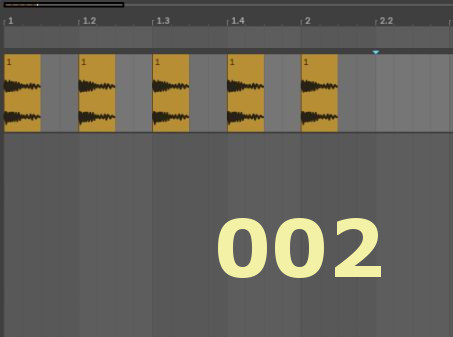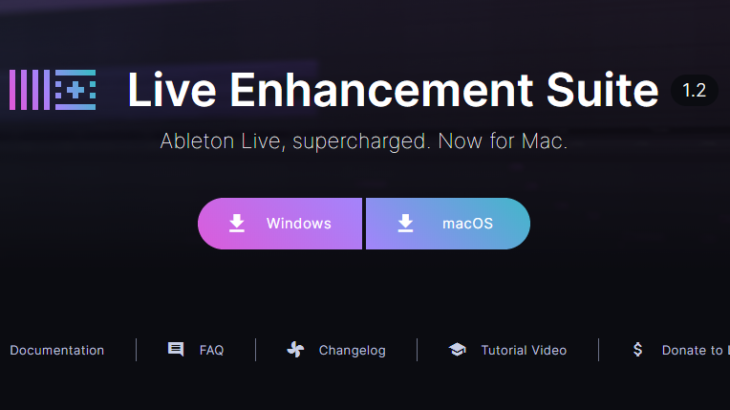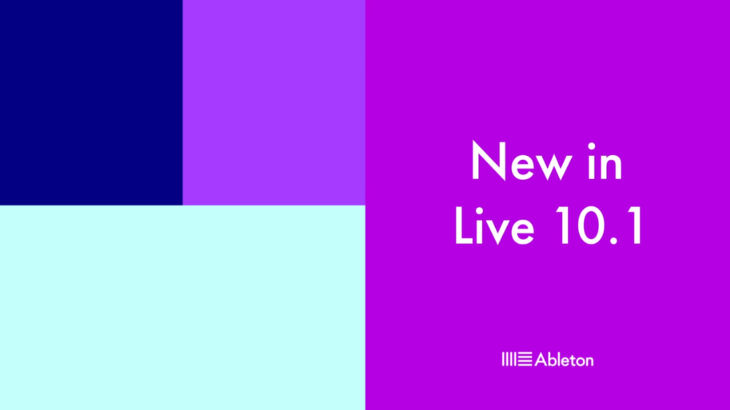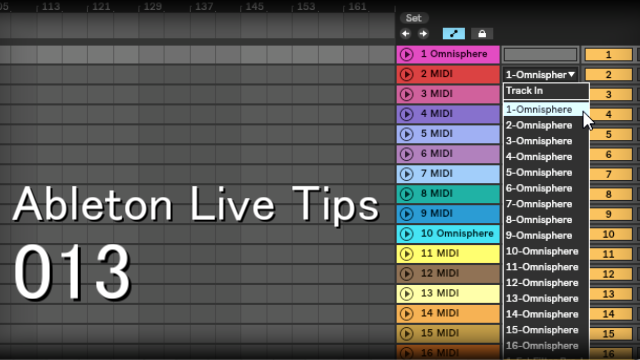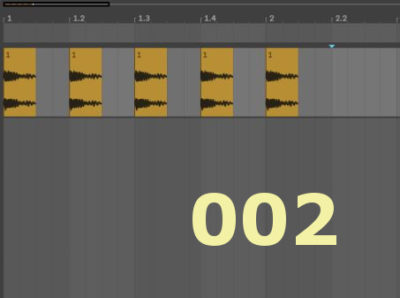
思いつくままにAbleton LiveのTipsを書いていくコーナーです。第2回はAbleton Liveのアレンジメントビューでの操作効率が飛躍的に向上する3つのショートカットを紹介します。
Ctrl + D(繰り返し)
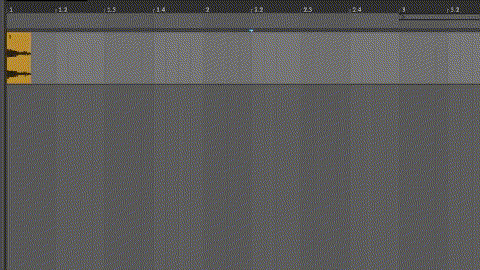
選択した範囲を繰り返します。オーディオクリップでもMIDIクリップでもオートメーションでもMIDIノートでも、いろんな場所で使えるショートカットです。
Ctrl + E(分割)
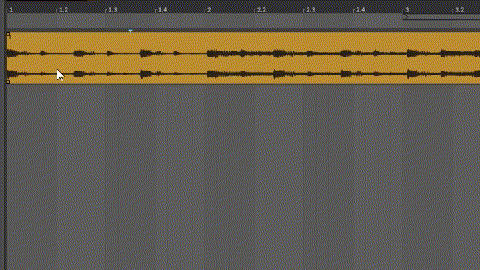
クリップを分割してくれます。動画のように不必要な部分を削除する時に使うと楽になります。その他にも、クリップの一部分だけを編集したい場合にもこのショートカットを使えばすぐに編集できるようになります。
Ctrl + J(結合)
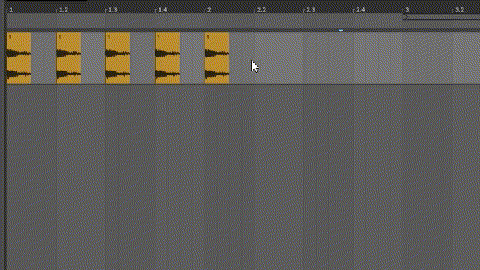
選択した範囲でクリップを結合します。分割の時とは逆にクリップをまとめて処理したい時や、クリップをリバースする際に使うことが多いです。
さいごに
今回はこのブログで初めて動画を登場させてみました。うまく見れてるでしょうか?
アレンジメントビューでwavを直接いじくり回して曲を作ることは多いと思います。そのアレンジメントビューで特によく利用するものを紹介してみました。もしまだ紹介したショートカットを使ってなかったらどんどん使っていきましょう。作業効率が良くなると良いアイデアもたくさん出てくるはずです!
紹介したショートカットを使ってアレンジメントビューで編集してみました。エフェクタを使わなくても1shotのオーディオからコレくらいはちょちょいのちょいで作れるようになるので是非マスターしてください。